¿Requieres de una instalación o configuración de Linux o sus servicios?
¿Un desarrollo WEB empresarial a la medida?
¿Un curso o capacitación a la medida?
Revisa el sitio de SERVICIOS de LinuxTotal
Ejecuta WindowsXP lado a lado con Linux usando SeamlessRDP 
Copyright © 2005-2025 LinuxTotal.com.mx
Se concede permiso para copiar, distribuir y/o modificar este documento siempre y cuando se cite al autor y la fuente de linuxtotal.com.mx y según los términos de la GNU Free Documentation License, Versión 1.2 o cualquiera posterior publicada por la Free Software Foundation.
***** ESTE ES UN ARTÍCULO YA OBSOLETO. *****
Artículo original en inglé de mi mautoría en: linux.com
Hoy en día los usuarios de Windows y Linux tenemos múltiples formas de combinarlos en el mismo equipo. Ya sea que uses el tradicional sistema de arranque dual, en el que los sistemas operativos residen en distintas particiones o discos duros, e incluso pueden compartir una partición común para compartir archivos, o puedes usar wine, que te permite instalar una gran variedad de aplicaciones Windows directamente en Linux. Programas de virtualización, como Vmware, proporcionan una una solución mucho mas ideal de usar ambos sistemas a la vez, uno es siempre el anfitrión "host" y el otro sistema es el invitado "guest", que se muestra dento de una ventana.
Ahora bien, si combinas Vmware Server con algunos programas de distribucción libre, podrás correr Windows XP al mismo tiempo y junto con Linux, no dentro de una ventana, sino completamente integrado al ambiente de Linux.
Para que esto funcione, necesitas tres herramientas instaladas en el sistema. Aunque no es Open Source, VMware Server es gratis, solo requiere de un número de licencia que obtienes de la misma página de donde lo descargues (Por supuesto que requieres también una copia de Windows XP que se ejecutará bajo VMware Server). rdesktop es un cliente del protocolo Remote Desktop que viene integrado con virtualmente cada distro de Linux, y por último necesitamos el producto de la empresa Cendio SeamlessRDP que es una utileria licenciada bajo GPL que te permite integrar rdesktop con Windows Xp.
Con esta solución, te estás conectando a una máquina virtual corriendo en background, pero no verás ningún marco de ventana que contenga el escritorio de Windows XP. Todo lo que verás es la barra del menú inicio de Windows XP junto con tu barra de menú de GNOME o KDE,creando la ilusión de que ambos sistemas operaticos están trabajando al mismo tiempo lado a lado. En la imagen a continuación, observa la barra de menú KDE en la parte superior y en la parte inferior de la pantalla se observa la barra de menú de Windows XP. Puedes lanzar aplicaciones desde las dos barras al mismo tiempo.
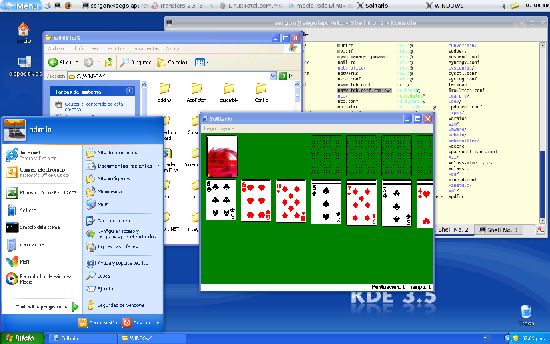
Para comenzar, instala Windows XP en VMware con las opciones usuales, solo asegúrate que la opción para la configuración de la red en la máquina virtual este en NAT. Esto simplifica el trabajo de configurar una conexión de red entre el equipo anfitrión (host) y el guest. Después de que termines de instalar Windows XP, ingresa y establece una contraseña para la cuenta que hayas creado y que será la que usarás desde Linux. Debes permitir conexiones remotas a esta máquina virtual de Windows, lo que puedes lograr de la siguiente manera:
Inicio -> Panel de control -> Sistema (tal vez tengas que cambiar a 'vista clásica' para que aparezca el ícono).
Una vez ahí señala la pestaña "Remoto" y activa la casilla de "Permitir que los usuarios se conecten de manera remota a este equipo"
Instala 'VMware Tools' en la máquina virtual de Windows. Después, es necesario saber que dirección IP se le asignó a la máquina virtual a través de VMware DHCP, asi que abre una consola de DOS y simplemente teclea ipconfig, toma nota de este número, lo usaremos más adelante.
Ahora hay que instalar 'SeamlessRDP' en la máquina virtual bajo Windows. Abre el explorador de internet y descarga el archivo zip que contiene el programa SeamlessRDP. Crea un nuevo directorio bajo C: (C:\seamless) y extrae el contenido del archivo zip en este directorio. Son tres archivos y usaremos el que se llama 'seamlessrdpshell.exe' mas adelante.
Ahora puedes salirte de la sesión de Windows, pero no apagues la máquina virtual. Es decir, deja Windows en la pantalla inicial de'Bienvenido', y en ese punto cierras toda la ventana de VMWare. Esto hace que la sesión de Windows XP se mantenga viva en background. Con un simple ps -ef | grep vmware puedes comprobar que sigue ahí.
Ahora desde Linux es tiempo de usar rdesktop. Primero tratemos de abrir una aplicación simple, como 'Notepad', asi que abre una consola y teclea lo siguiente:
$> rdesktop -A -s "c:\seamless\seamlessrdpshell.exe notepad" 192.168.217.129 -u admin -p secreto
Por supuesto, que tu debes cambiar la IP, nombre de usuario y contraseña a tu configuración. Si todo esta bien, debes de tener la apliación Windows, Notepad desplegada en tu escritorio Linux.
La opción -A habilita el modo SeamlessRDP que crea una ventana X11 para cada apliación que ejecutes de Windows. Esta opción requiere a la vez de un shell -s que lanza la aplicación indicada en el comando rdesktop. Observa que estás usando el directorio y programa creado previamente en la máquina virtual, c:\seamless\seamlessrdpshell.exe. El argumento de este comando es programa de Windows que deseas correr. Necesitas indicar el 'path' o la ruta completa si el programa no esta en la variable del 'path'.
Las opciones -u y -p son opcionales. Si no se usan, entonces previo a la aplicación aparecerá una ventana de 'login' pidiendo por las credenciales del usuario.
Nota que cuando cierras 'Notepad' o cualquier otra apliación Windows que hayas abierto, la conexión de rdesktop sigue activa. Debes salirte de la sesión de Windows, porque si no lo haces, rdesktop no podrá iniciar ninguna otra conexión, y como no tienes una barra de menú Inicio desde donde salir de la sesión, debes entonces volver a prender VMware y entrar a la máquina virtual de Windows XP y presionar 'Ctrl-Alt-Del' para poder cerrar la sesión o simplemente reiniciar la sesión.
NOTA
Cuando escribí este artículo para Linux.com, no sabía que había una solución al problema anterior, el siguiente comentario fue posteado anónimamente en el artículo original en inglés en la página del artículo.
If you want to get rid of this odd "logout" problem use runh.exe and a command like this
rdesktop -A -s 'c:\seamlessrdp\seamlessrdpshell.exe runh "cmd /c start /wait notepad && shutdown -l"'
You get runh @ http://www.msterminalservices.org/download.cfm. After you close the application (notepad) now the next command that is executed is "shutdown -l" which logs you off.
Traducción: Si quieres deshacerte del viejo problema de "cerrar la sesión" usa runh.exe y un comando como el siguiente:
rdesktop -A -s 'c:\seamlessrdp\seamlessrdpshell.exe runh "cmd /c start /wait notepad && shutdown -l"'
Puedes obtener runh en http://www.msterminalservices.org/download.cfm. Después de que cierras la aplicación (notepad) el siguiente comando que se ejecuta es 'shutdown -l' que cierra la sesión.
Ahora que ya sabemos como lanzar aplicaciones de Windows desde rdesktop con la opción 'SeamlessRDP', tratemos con la aplicación 'explorer.exe'. Este programa es el encargado de crear un entorno de escritorio completo para que los usuarios puedan interactuar principalmente a través de la barra de menú. Si tu lo corres "como está", se desplegará el escritorio completo de Windows, con fondo de pantalla, iconos, accesos directos, etc.
Si lo anterior es demasiado intrusivo, es posible entonces, hackear el registro de Windows para deshacernos del escritorio y dejar tan solo la barra de menú. Asi que regresa a la máquina virtual de Windows XP, lanza el editor del registro 'regedit' (Inicio - > ejecutar). Una vez ahí busca por lo siguiente:
HKEY_CURRENT_USER -> Software -> Microsoft -> Windows -> CurrentVersion -> Policies -> Explorer
Una vez ahí, click-derecho en el panel derecho y selecciona 'Nuevo -> Valor DWORD', nómbralo como 'NoDesktop', dale click en el valor y cambia su valor a '1'. Cierra el registro y reinicia Windows.
Cuando apagues tu sistema Linux, cualquier máquina virtual que este corriendo en background obviamente se perdera, asi que debes iniciar la máquina virtual de Windows XP, dejarlo en la pantalla de bienvenida, y después cerrar la ventana de VMware Server. Y esto debe ser hecho cada vez que quieras conectarte a Windows de este modo.
Antes de ejecutar desde Linux el comando rdesktop, considera mover la barra de menu de KDE o GNOME de la parte inferior de la pantalla (si es que esta ahí) a la superior, ya que la barra de menú de Windows se colocará por defecto en la parte inferior.
Todo listo, entonces ejecuta lo siguiente:
$> rdesktop -A -s 'c:\seamless\seamlessrdpshell.exe c:\windows\explorer.exe' 192.168.217.129 -u admin -p secreto
Voilà!, después de unos momentos, debes de tener la barra de menú de Windows XP en la parte inferior de la pantalla, y debes de poder lanzar cualquier apliación que hayas instalado. Se creado la ilusión de que ambos sistemas operativos tarbajan en el mismo equipo al mismo tiempo.
Este truco no solo trabaja con VMware. Sino con cualquier cliente de Windows en tu red y con otras teconologías de virtualización. Solo hay que instalar SeamlessRDP en el equipo windows y configurarlo correctamente para que rdesktop pueda conectarse.
NOTA
Otra excelente solución para lograr lo mismo mostrado en este artículo de LinuxTotal.com.mx es usar el programa VirtualBox, que permite crear máquinas virtuales al igual que VMware, pero con la gran diferencia que en el caso de usar Linux como host y Windows XP como guest,ya tiene integrada la opción de 'seamless' en la misma máquina virtual, trabajando con un mejor rendimiento que el logrado con VMware.
¿Requieres de una instalación o configuración de Linux o sus servicios?
¿Un desarrollo WEB empresarial a la medida?
¿Un curso o capacitación a la medida?
Revisa el sitio de SERVICIOS de LinuxTotal
Si encuentras útil la información que proveé LinuxTotal, considera realizar un donativo que estimule a seguir proporcionando contenido de calidad y utilidad. Gracias.
Dona a través de paypal::
O a través de bitcoins:

14TNQv5wM3xkSv65gHGQ6s6f8yTZuFTohE
Sistemas basados en GNU/Linux (Al igual que sus parientes basados en Unix como BSD o los de Macinstosh) conservan la tradición de....
El editor en línea (stream editor) sed es un editor de texto en línea que realiza operaciones de edición sobre datos provenient....
En linux cualquier comando (o cualquier cosa) que se teclea se le conoce como que está utilizando la entrada estándar [STDIN]. L....
El muy usado comando man, que lo encuentras en cualquier distribucción de Linux, te permite leer las páginas del manual de otros....
Cuando usas rm para eliminar o borrar un archivo, lo que realmente sucede es que los datos del archivo, su información tal cual, ....
Hoy en día los usuarios de Windows y Linux tenemos múltiples formas de combinarlos en el mismo equipo. Ya sea que uses el tradic....
Si ya has usado la línea de comandos o shell de Linux por un tiempo, seguramente entonces, el comando date ya te es familiar, lo ....
En Linux existen tres formas de controlar y mostrar la marca del tiempo en archvios y directorios. Asi es, cuando creas o editas u....
Utilizar los recursos informáticos un proveedor externo es lo que ahora se conoce como la nube, Cloud en inglés. Pero por otro l....
Administración básica de redes. Conoce distintos métodos y herramientas para escanear, probar o buscar por puertos abiertos des....







